Настоятельно рекомендуемые конвертеры MP3 в APE всех времен
Мы все хотим высочайшего качества звука для наших аудиозаписей, не так ли? Однако мы знаем, что стандарт MP3 использует методы сжатия данных с потерями. В результате качество наших аудиофайлов неизбежно снижается. Но вам больше не о чем беспокоиться, поскольку теперь можно конвертировать ваши файлы MP3 в другой формат с высоким качеством, даже если они ранее были сжаты. Вы узнаете, как конвертировать MP3 в APE файлы в этой статье с помощью этих настоятельно рекомендуемых решений.
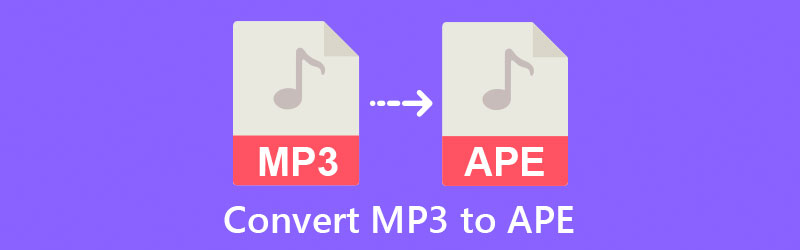
- Часть 1. Различия между MP3 и APE
- Часть 2. Как быстро конвертировать MP3 в APE
- Часть 3. Сравнение различных преобразователей
- Часть 4. Часто задаваемые вопросы о конвертерах MP3 в APE
Часть 1. Различия между MP3 и APE
Если вам интересно узнать о различиях между MP3 и APE, вы можете положиться на этот раздел, чтобы объяснить их явным образом. Формат APE - это сжатая версия Monkey's Audio. Это формат аудиофайлов без потерь, который позволяет пользователям сжимать аудиофайлы без потери качества звука.
Файлы APE визуально похожи на файлы, сохраненные в популярном формате файлов MP3. Тем не менее, формат файла MP3 является форматом с потерями, что означает, что при сжатии файла его качество звука ухудшается. Нет опасности потери качества звука при использовании формата файла APE.
Часть 2. Как быстро конвертировать MP3 в APE
1. Видеоконвертер Vidmore
Если вы ищете инструмент, который работает быстро, Видео конвертер Vidmore ваш лучший выбор. Вам не нужно быть экспертом в компьютерных технологиях или иметь большой MP3-файл, чтобы пользоваться нашим сервисом, поскольку он имеет интуитивно понятный интерфейс. Аудио- и видеофайлы можно просматривать и конвертировать в различные форматы и обратно. Mac и Windows - оптимальные платформы для этого программного обеспечения. В результате у вас не возникнет проблем с совместимостью. Эта программа включает в себя параметры редактирования для настройки битрейта, частоты дискретизации и настроек канала.
Не стоит беспокоиться о технических возможностях программы благодаря удобному дизайну. После определения полезности этого программного обеспечения для настольных ПК вы можете начать преобразование выбранных файлов, следуя процессам, подробно описанным в следующем разделе.
Шаг 1. Загрузите конвертер MP3
Для начала скачайте и установите программу, нажав на Скачать кнопка. После того, как программа была загружена и успешно установлена на ваш компьютер, процедура установки на вашем устройстве проста.
Шаг 2: Добавьте файлы MP3
Для начала щелкните значок Добавить файлы в левой части интерфейса вашего экрана. Кроме того, вы можете добавлять музыку в формате MP3 на свою временную шкалу различными способами, в том числе щелкая Плюс значок посередине и выбрав его на своем устройстве.
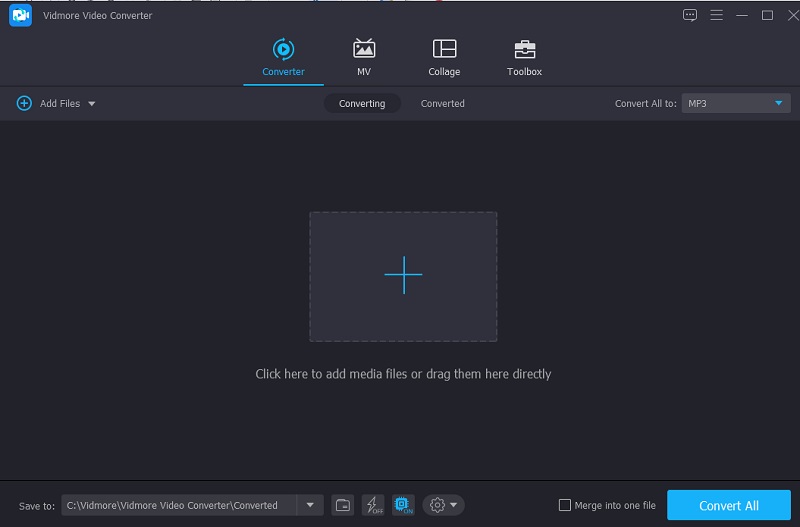
Шаг 3. Щелкните APE как Format.
Чтобы просмотреть все аудиоформаты, поддерживаемые этим инструментом, щелкните значок Аудио раздел и стрелку раскрывающегося списка рядом с любой звуковой дорожкой. Выбирать Обезьяна из раскрывающегося меню.
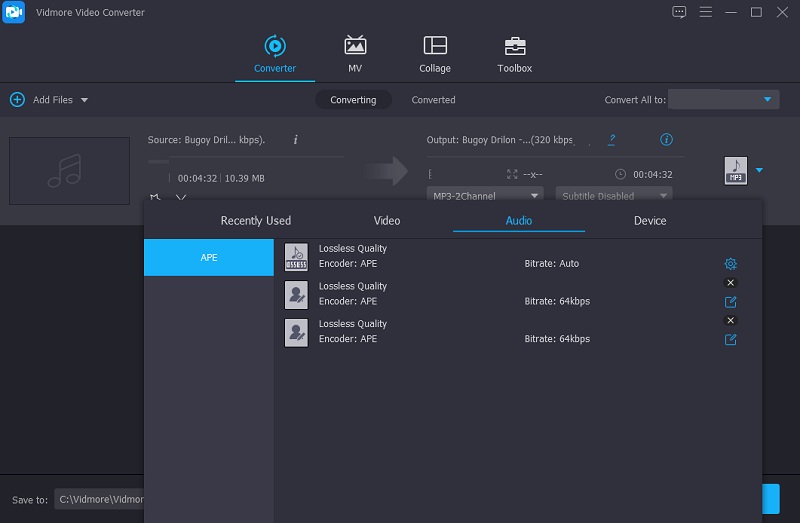
Чтобы изменить качество звука аудиоклипа, щелкните значок Настройки кнопку в правой части основного интерфейса и выберите Аудио вариант. Выберите подходящий Битрейт, Частота дискретизации, а также Канал настройки вашего проекта с помощью раскрывающихся меню. По завершении щелкните значок Создать новое кнопку, чтобы перезапустить процедуру.
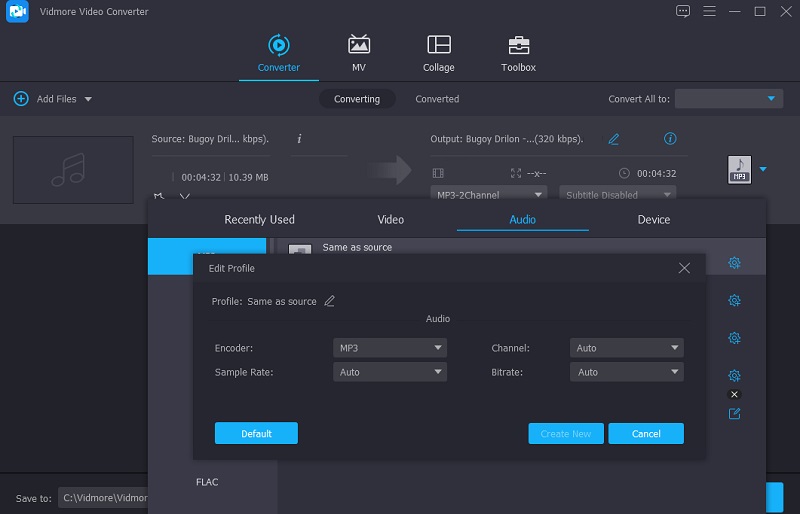
Шаг 4. Конвертируйте файл MP3
После того, как вы выполнили все необходимые настройки в своих файлах MP3, вы можете переходить к процедуре преобразования. Чтобы преобразовать все, щелкните значок Конвертировать все кнопку в нижней части экрана. Через несколько секунд ваш файл станет видимым в вашей папке.
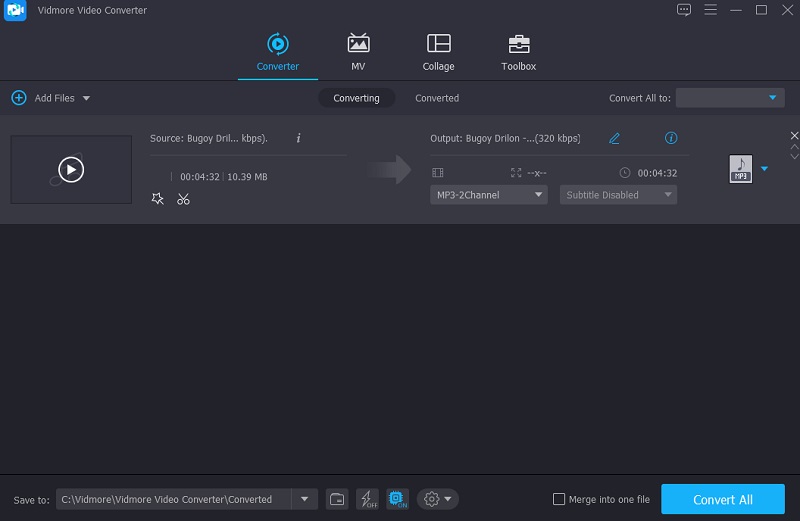
2. FreeFileConvert
Если вы не заинтересованы в загрузке приложений, вы можете вместо этого использовать онлайн-ресурсы. FreeFileConvert - один из надежных браузерных инструментов, на который вы можете положиться при выполнении своих функций. Он предлагает удобный интерфейс и может конвертировать файлы во множество различных форматов файлов. Это приложение на основе браузера предлагает множество комбинаций преобразования форматов файлов, включая музыку, видео, изображения, документы, архивы, презентации, электронные книги и типы файлов шрифтов, в общей сложности тысячи возможных комбинаций преобразования.
Шаг 1: Выберите аудиофайл MP3 для преобразования в формат APE; вы можете выбрать файл со своего ПК, Google Диска или учетной записи Dropbox.
Шаг 2: В раскрывающемся списке выберите APE в качестве формата вывода и щелкните значок Перерабатывать кнопка; вы можете конвертировать до пяти файлов одновременно и размером 300 МБ.
Шаг 3: Ваш файл будет загружен и преобразован в аудиоформат APE через некоторое время. Вы можете загрузить преобразованный файл до пяти раз, а также можете удалить файл со страницы загрузки.
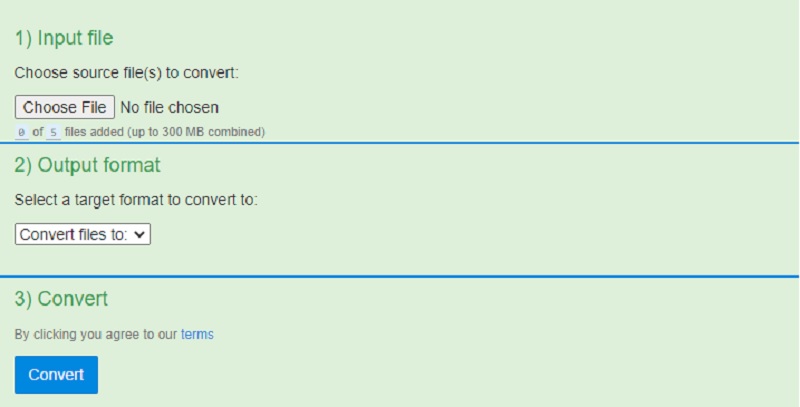
3. Онлайн-Юниконвертер
Видео, аудио и фото файлы в более чем тысяче различных форматов можно конвертировать, сжимать и редактировать с помощью онлайн-конвертера и редактора UniConverter. Возможно, вы узнаете о других возможностях, связанных с мультимедиа. Преобразованные файлы могут быть сохранены в папке или загружены непосредственно с веб-сайта Dropbox после преобразования. Несмотря на то, что этот инструмент позволяет безграничное сжатие файлов, максимальный размер файла в текущей версии ограничен 500 МБ. С другой стороны, Online Uniconverter поможет вам в конечном итоге преобразовать ваши файлы MP3 в формат APE.
Шаг 1: Перейдите на официальный сайт Online Uniconverter. Как только вы окажетесь на главном экране, перетащите файлы MP3, которые вы хотите преобразовать.
Шаг 2: После этого выберите APE из заданных аудиоформатов и нажмите кнопку Перерабатывать кнопку, чтобы преобразовать ваш файл MP3.
Шаг 3: Наконец, коснитесь Скачать кнопку, чтобы сохранить преобразованный файл APE.
Часть 3. Сравнение различных преобразователей
Может быть, вам интересно узнать, чем эти инструменты отличаются друг от друга. В этом разделе эссе будут более подробно рассмотрены различия и сходства между автономными и онлайн-конвертерами.
| Ключевая особенность | Видео конвертер Vidmore | FreeFileConverter | Онлайн Юниконвертер |
| Поддерживает практически все аудио и видео форматы | |||
| Конвертирует без ограничений | |||
| Имеет интуитивно понятный интерфейс | |||
| Обладает богатыми функциями редактирования аудио и видео. |
Часть 4. Часто задаваемые вопросы о конвертерах MP3 в APE
Можно ли воспроизводить файлы APE на iPhone?
Потому что музыка APE не поддерживается и не воспроизводится всеми современными аудиоплеерами, в том числе доступными на iPhone и iPad. Чтобы выполнить задание, вам нужно будет использовать различные приложения.
Какие недостатки у файлов APE?
Аудиофайлы APE не могут быть переданы в потоковом режиме, поскольку для них нет возможности потоковой передачи.
Каковы преимущества использования файлов APE?
Он поддерживает большое количество плагинов и совместим с большинством популярных медиаплееров, включая Windows Media Player, Foobar2000, Winamp и многие другие.
Вывод
Теперь вам не придется довольствоваться низким качеством звука ваших файлов MP3, потому что вы можете преобразовать их в APE. Прочитав пост выше, все будет проще простого с помощью Конвертеры MP3 в APE онлайн и офлайн.


